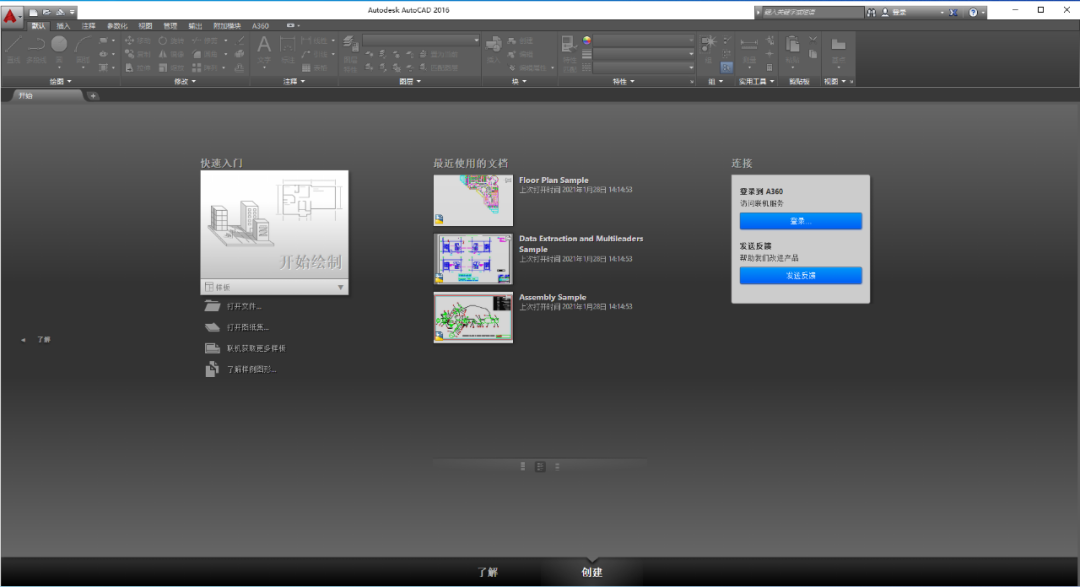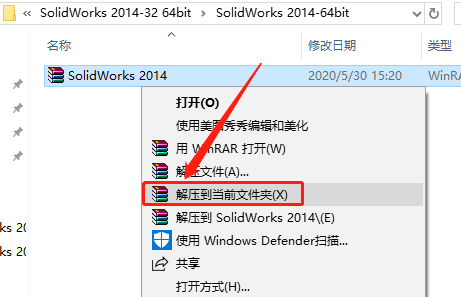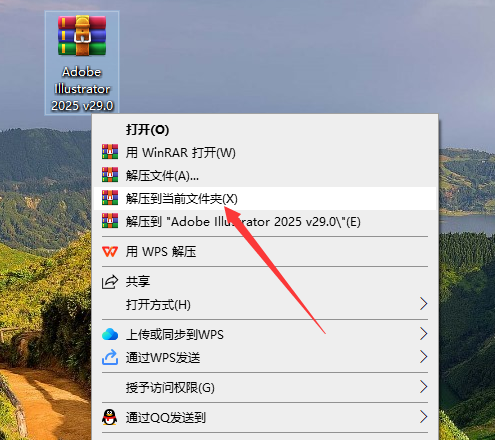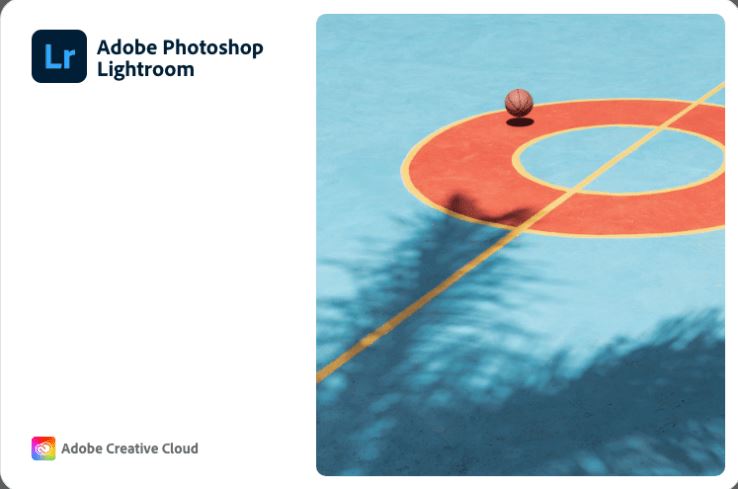AutoCAD 2016下载安装教程
AutoCAD 是专业计算机辅助设计软件,知识兔用于二维绘图、详细绘制、设计文档和基本三维设计,广泛应用于室内设计、机械设计、工业制图、工程制图、土木建筑、装饰装潢、服装加工等多个行业领域。
温馨提示:
1.因为注册机是补丁,会被杀毒软件和防火墙拦截,所以安装前请关闭电脑里的杀毒软件和防火墙(Win10系统还需要关闭Defender)。
2.安装前一定要卸载之前电脑上安装过的CAD,并清理系统中所有的CAD残留文件,否则容易导致无法安装或最后安装失败。
开始安装:
1.知识兔打开下载好的CAD2016安装包,鼠标右击压缩包,知识兔选择解压到【CAD2016-64bit】。
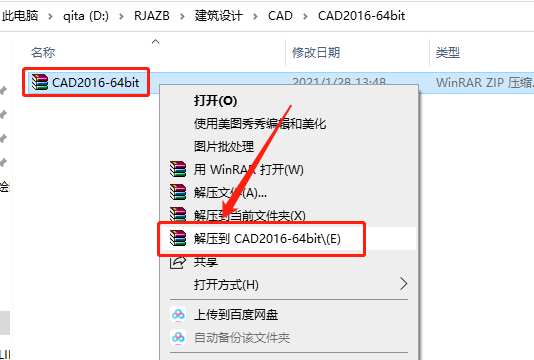
2.压缩包解压过程中请耐心等待。
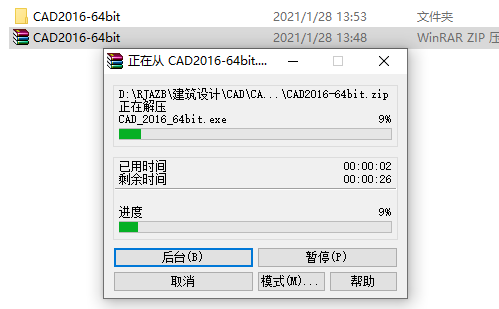
3.知识兔打开解压的【CAD2016-64bit】文件夹。
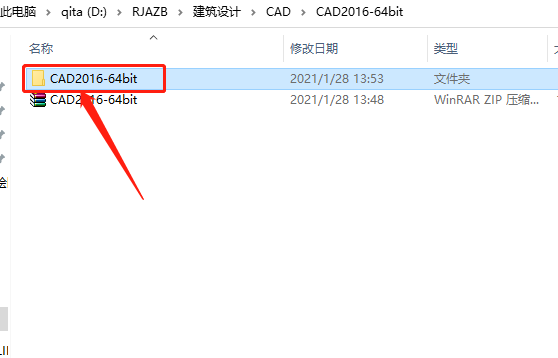
4.知识兔双击打开【AutoCAD_2016_64bit】安装程序。
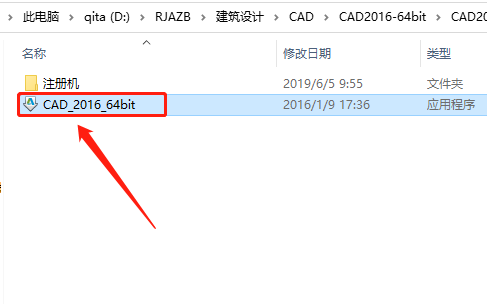
5.知识兔点击【更改】选择解压目标文件夹,可在D盘或其它盘里面新建一个CAD文件夹(文件夹名称中不要有中文),知识兔设置好解压路径后知识兔点击【确定】。
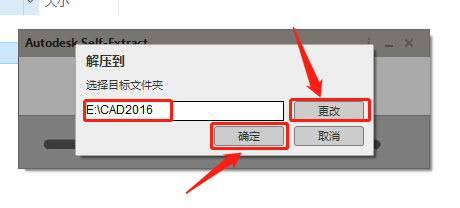
6.安装程序解压中······
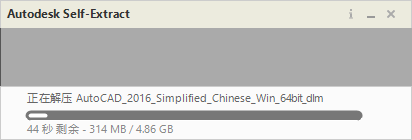
7.知识兔点击【安装】。
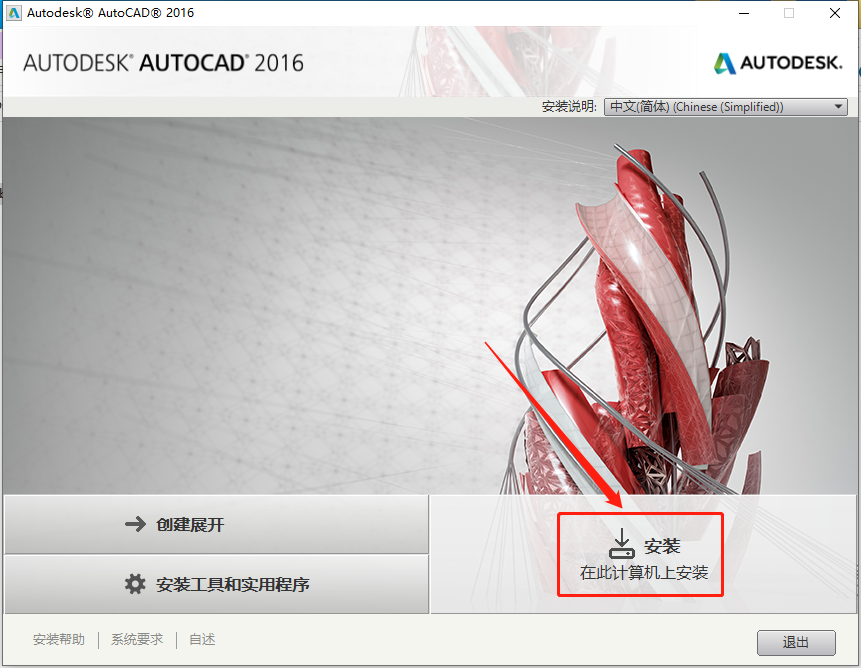
8.选择【我接受】,然后知识兔点击【下一步】。
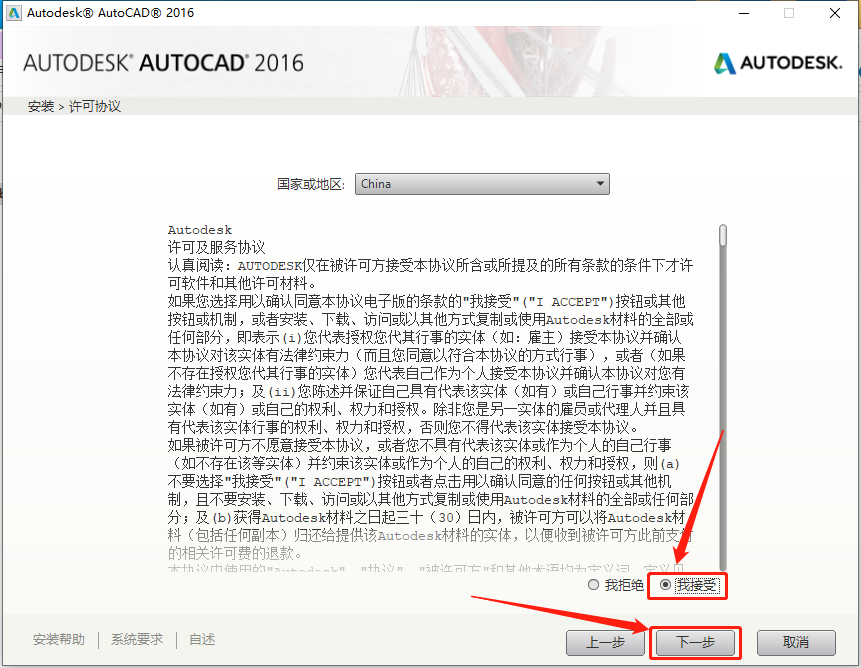
9.输入序列号:666-69696969,密钥:001H1,知识兔输入好后知识兔点击【下一步】。
温馨提示:序列号和密钥就用教程中的

10.知识兔点击【浏览】更改软件安装路径:建议安装到除C盘以外的磁盘,可在D盘或其它盘里面新建一个文件夹CAD文件夹(文件夹名称中不要有中文),教程中选择直接安装到了D盘之前创建的CAD2016文件夹,知识兔设置好安装路径后知识兔点击【安装】。
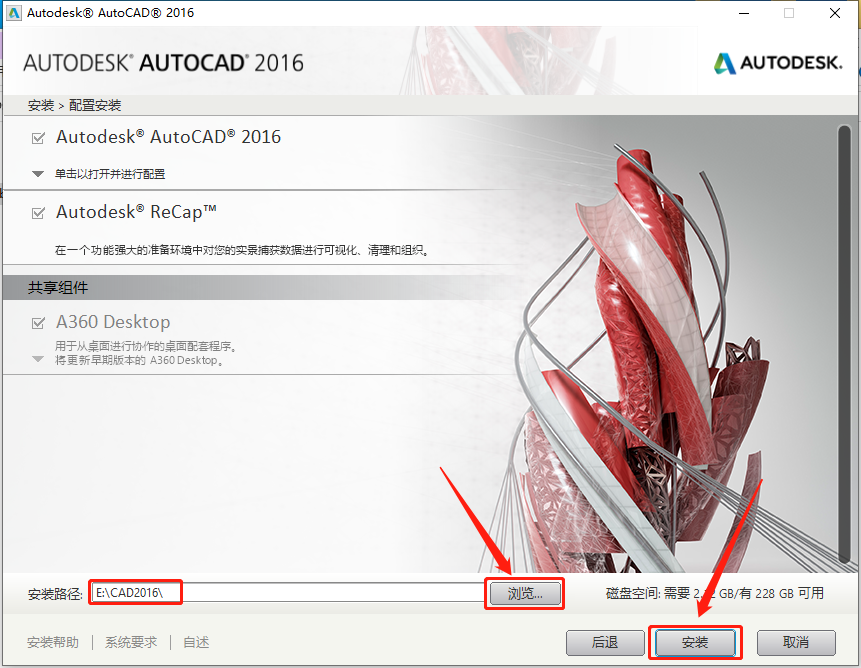
11.软件安装中,大概需要20来分钟,请耐心等待。
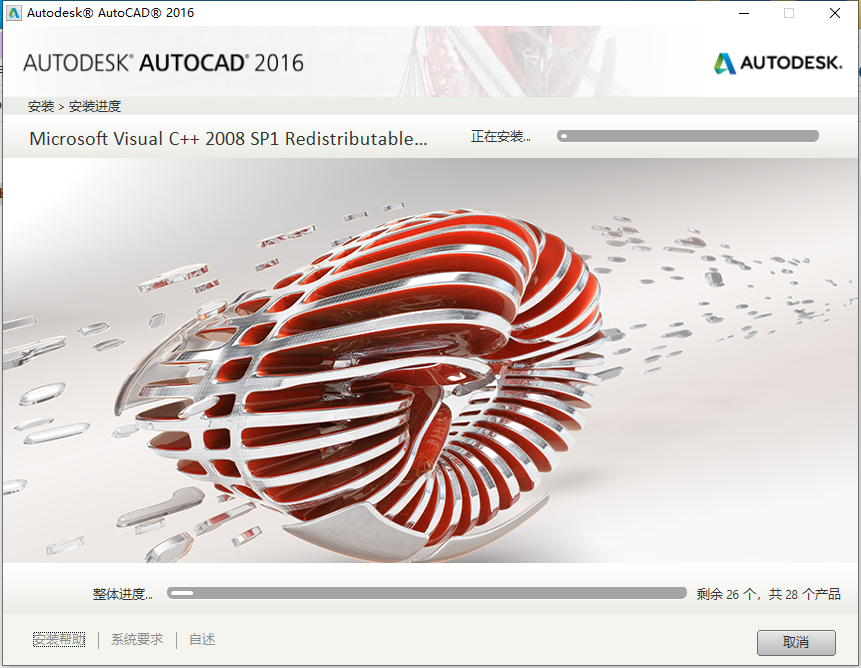
12.安装好后知识兔点击【完成】。
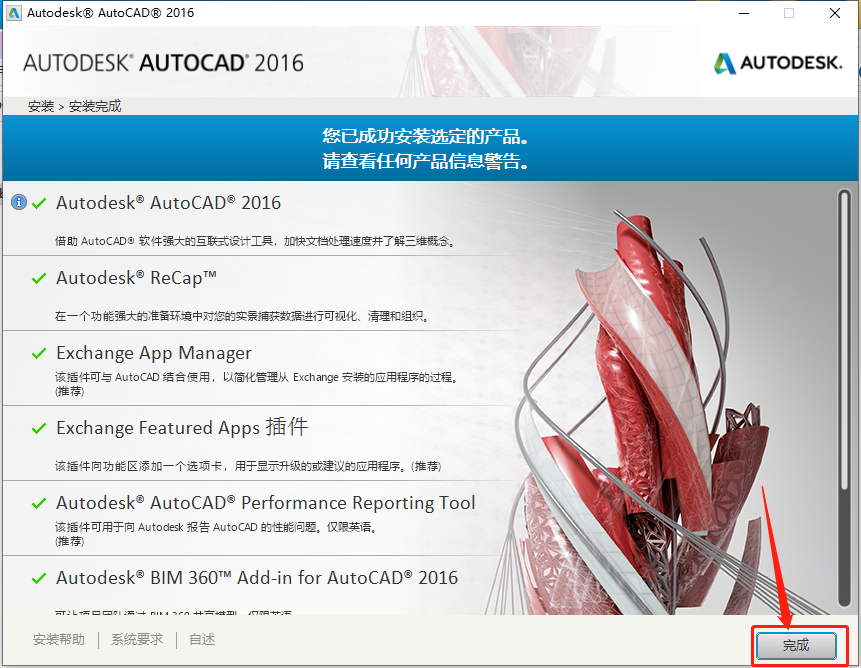
13.知识兔点击【是】。
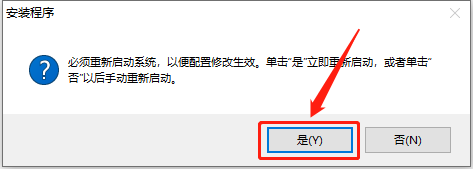
14.此时CAD软件虽然已经安装好,但是还未激活,只是30天的试用版,接下来开始激活步骤。在桌面上打开安装好的CAD软件。
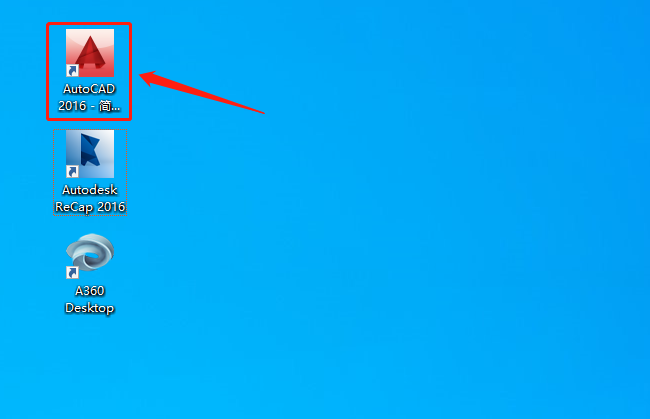
15.知识兔点击【我同意】。
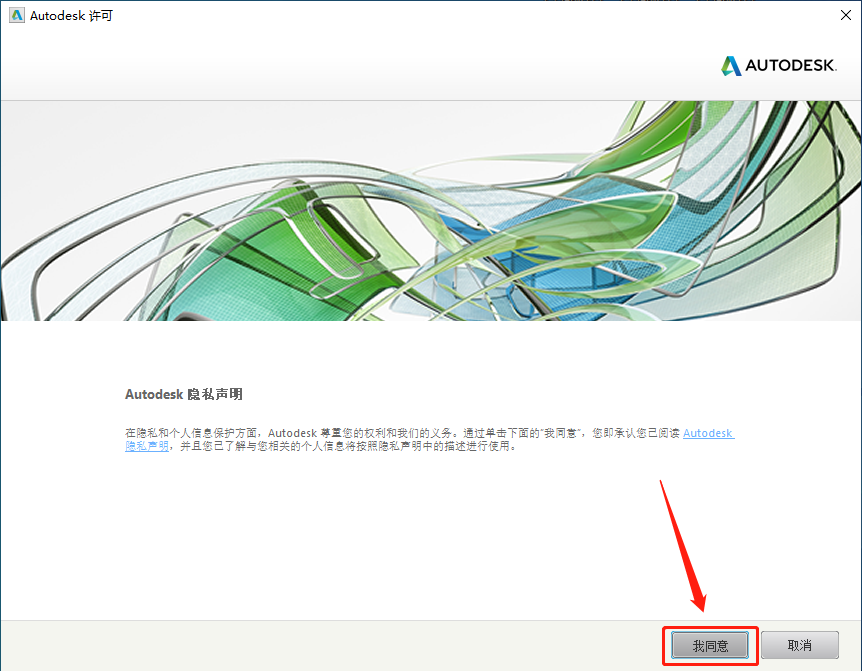
16.知识兔点击【激活】。
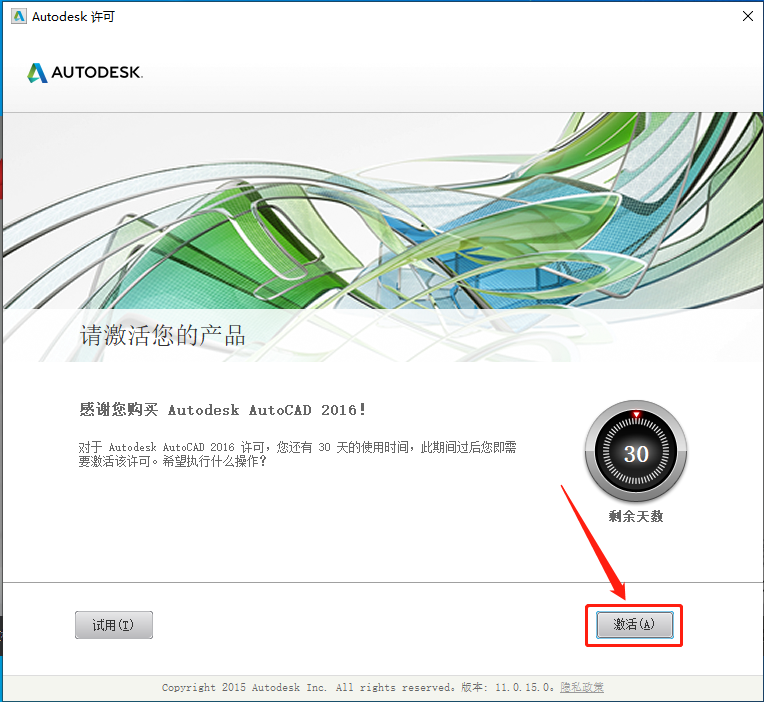
17.若出现如下图所示检测到无效的序列号,直接知识兔点击【重新输入】,然后知识兔点击【是】。若出现显示其它未激活的提示界面,直接关闭然后知识兔重新打开CAD软件后,重新输入序列号。
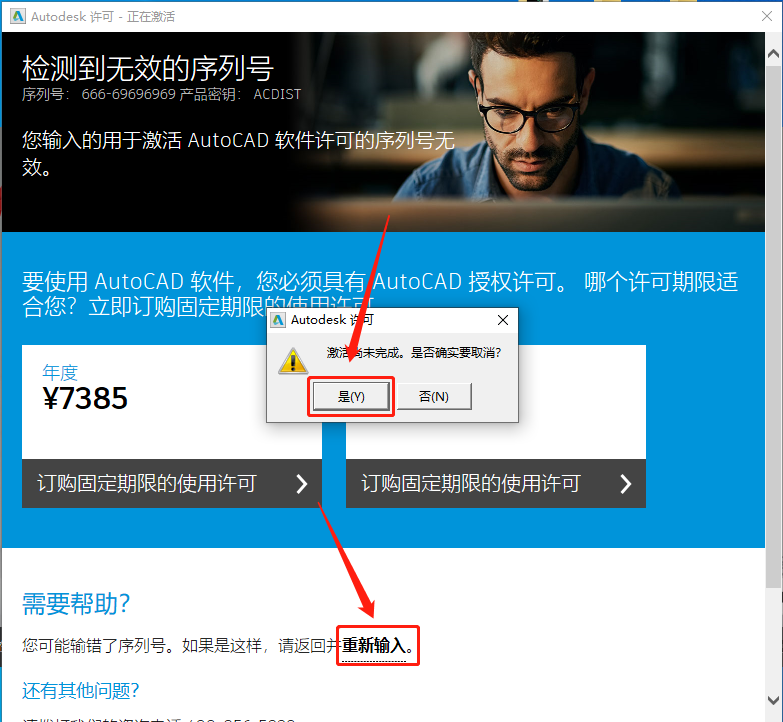
18.知识兔点击【激活】。

19.知识兔点击【我具有Autodesk提供的激活码】。
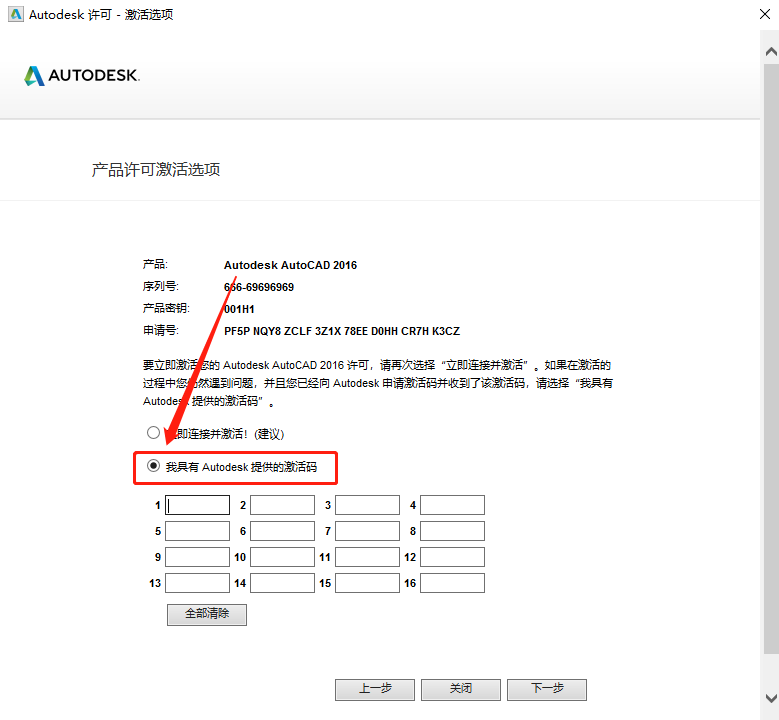
20.返回到之前解压的文件夹,然后知识兔打开【注册机】文件夹。
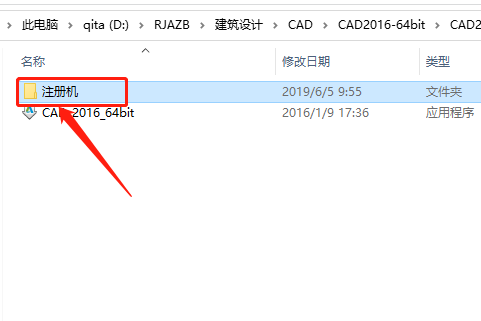
21.鼠标右击【xf-adsk2016_x64】注册机,知识兔选择【以管理员身份运行】。
温馨提示:
(1)若打开后没有注册机文件,那是因为注册机是补丁,会被杀毒软件拦截或误杀,请把电脑里的杀毒软件和防火墙彻底关闭(Win10系统还需要关闭Defender),然后知识兔再重新解压安装包后继续此步骤即可,如何关闭杀毒软件和防火墙请在公众号消息栏回复2。
(2)注册机操作步骤一定要严格按照教程操作,否则最后会导致激活错误。另外,如果知识兔一直激活不了,百分百和你没有彻底关闭杀毒软件以及操作步骤有关。
(提供人工远程协助激活,需要的话可联系助手微信:zhushou5211或者QQ:540529175)
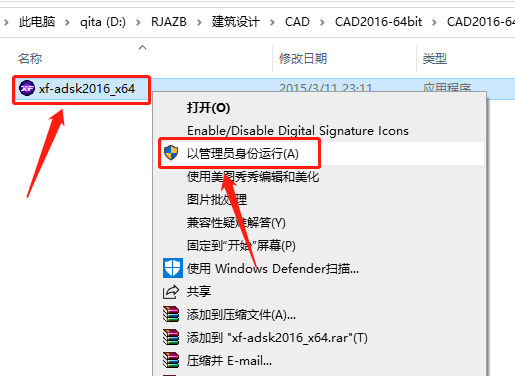
22.注册机打开界面如下图所示。
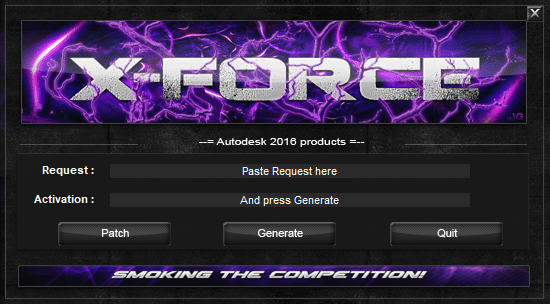
23.使用Ctrl+C键复制申请号,然后知识兔使用Ctrl+V键粘贴到注册机里面的Request中(记得删除原Request中的内容),然后知识兔点击【Path】。
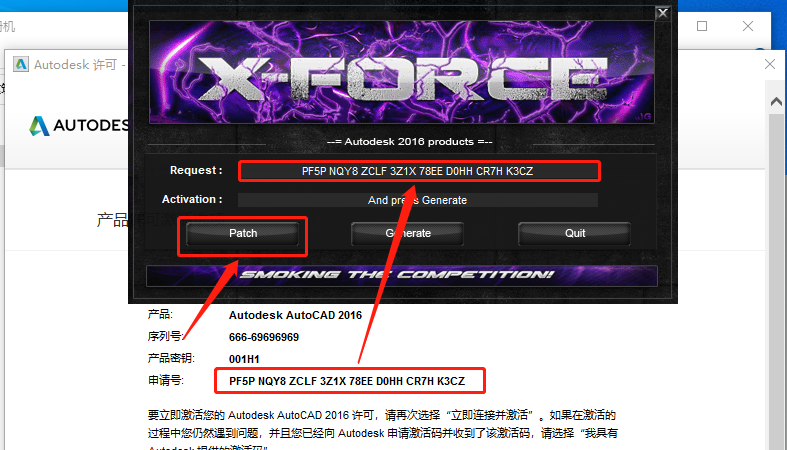
24.知识兔点击【确定】。
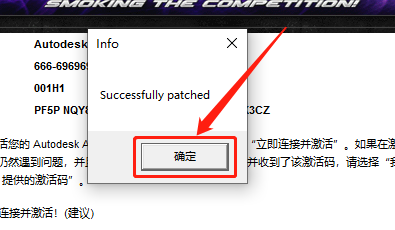
25.知识兔点击【Generate】。
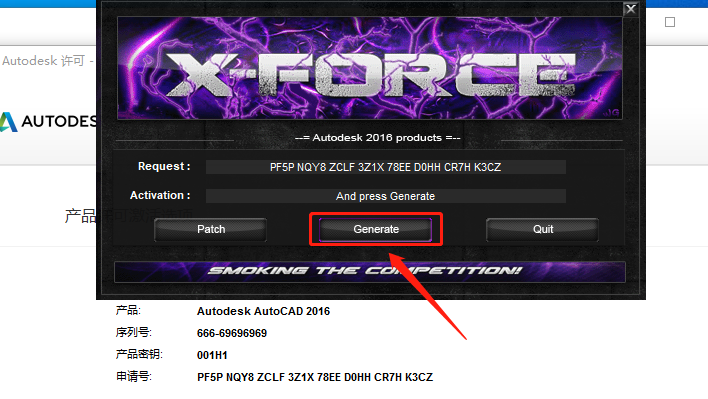
26.全部选中Activeation中生成的激活码(仔细检查是否复制完整),知识兔使用Ctrl+C键或者鼠标右击复制生成的激活码,然后知识兔使用Ctrl+V键粘贴激活码至我具有Autodesk提供的激活码方框中,最后知识兔点击【下一步】。
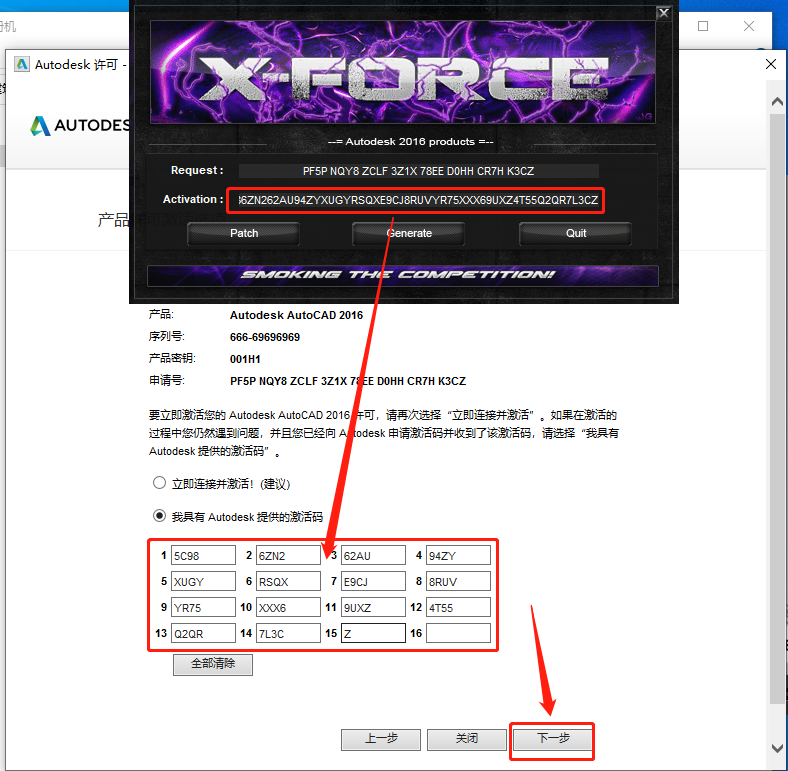
27.如下图所示,显示已成功激活,知识兔点击【完成】。
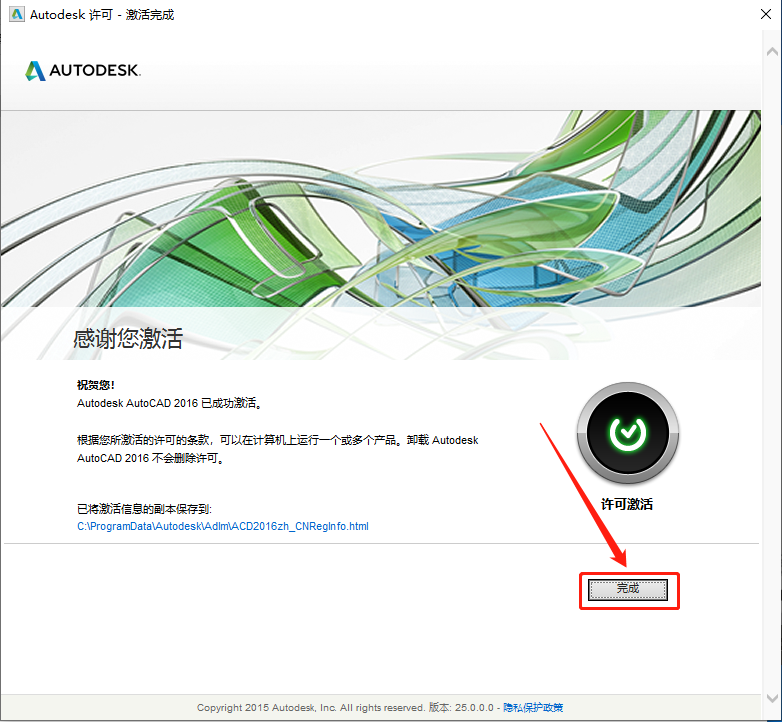
28.软件自动打开,知识兔打开界面如下图所示。